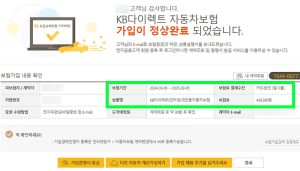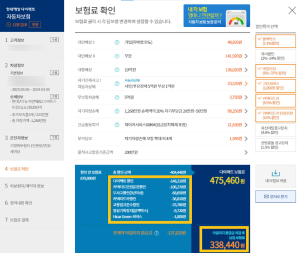LG전자 휘센 벽걸이 에어컨의 켜짐 및 꺼짐예약 설정은 리모컨을 통해 간편하게 할 수 있는데요. 더위로 인해 깊은 잠에 들지 못하고 있다면 참고해서 설정해 주세요. 열대야로 인한 새벽시간 더위에도 숙면을 취할 수 있습니다.
LG전자 벽걸이 에어컨 기능
LG전자 벽걸이 에어컨의 돋보이는 기능을 살펴보면 쿨파워 기능인데요.
터보운전과 같은 방식으로 실내를 빠른 속도로 시원하게 해줍니다.
쿨파워 버튼을 누르면 강력한 찬바람이 나오게 되고 30분 후 자동으로 해제됩니다.
리모컨에는 CP라고 표기가 되고 운전 후 바람세기는 강풍으로 바뀌게 됩니다.
실내온도를 스스로 감지해서 자동으로 운전하는 인공지능 기능도 탑재되어 있는데요.
별도 조작없이 바람세기가 자동으로 조절되어 인공지능 모드로 설정만 해두시면 편하게 에어컨을 사용할 수 있습니다.
인체 수면 단계에 맞춘 열대야 절전 숙면 취침 모드는 최소 30분부터 최대 7시간까지 설정할 수 있는데요. 예약한 시간만큼 가동 후 자동으로 꺼지게 됩니다.
공기청정 모드를 사용하면 실내 공기를 깨끗하고 쾌적하게 만들어 주는데요.
전기 에너지 소모가 적고 실내 공기를 쾌적하게 만들어주는 기능으로 봄, 가을, 겨울철에도 활용할 수 있습니다.

LG전자 인버터 벽걸이 에어컨 로켓설치

LG전자 벽걸이 에어컨 켜짐 예약
LG전자 벽걸이 에어컨의 경우 제품에 따라 켜짐 예약 기능이 없는 경우도 있는데요.
켜짐예약 기능이 별도로 없다면 IR 리모트 컨트롤 제품을 사용하여 켜짐 및 꺼짐 기능을 활용하는 방법도 있습니다.
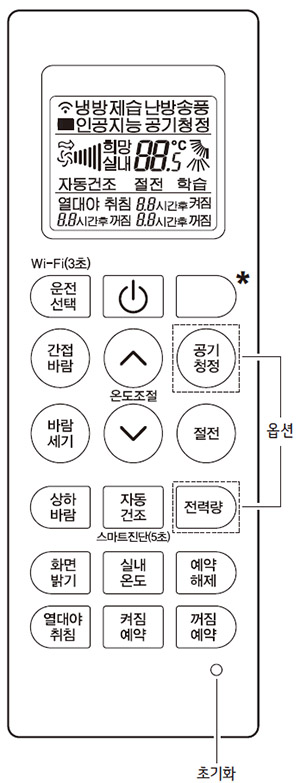
LG전자 벽걸이 에어컨 켜짐 예약 사용 방법
- 리모컨의 켜짐예약 버튼을 눌러서 켜짐 예약 시간을 설정합니다.
- 에어컨에 신호음이 나면 켜짐예약이 완료된 상태 입니다.
- 제품 종류에 따라 다르지만 켜짐예약 정보가 리모컨 화면에 표시될 수 있습니다.
LG전자 벽걸이 에어컨 꺼짐 예약
LG전자 벽걸이 에어컨 꺼짐예약 사용 방법
- 리모컨의 꺼짐예약 버튼을 눌러서 꺼짐 예약 시간을 설정합니다.
- 에어컨에 신호음이 나면 꺼짐예약이 완료된 상태 입니다.
- 제품 종류에 따라 다르지만 꺼짐예약 정보가 리모컨 화면에 표시될 수 있습니다.

켜짐예약, 꺼짐예약 버튼을 반복해서 누르면 예약시간이 순차적으로 바뀌게 되는데요.
짧게 누를 경우 1시간씩 천천히 바뀌고 길게 누르면 빠르게 시간이 바뀌는 방식입니다.
예약 시간은 최대 24시간까지 설정할 수 있습니다.
LG전자 벽걸이 에어컨 켜짐과 꺼짐을 동시 설정 하는법
LG전자 벽걸이 에어컨은 켜짐예약과 꺼짐예약을 동시에 설정할 수 있습니다.
간단하게 버튼만 눌러주면 예약이 완료되는 방식으로 에어컨의 운전 또는 정지 상태에 관계없이 항상 입력할 수 있습니다.
예를 들어 에어컨을 새벽 4시에 가동 후 5시에 꺼지게 설정해보겠습니다.
취침 시간은 10시 기준으로 켜짐예약을 6시간으로 설정하고 꺼짐예약을 7시간으로 설정합니다.
이렇게 설정해놓으면 일어날 필요없이 에어컨이 새벽 4시에 가동되다가 새벽 5시에 꺼지게 됩니다.
LG ThinQ 스마트 기능을 사용할 수 있는 에어컨은 스마트폰 원격제어도 가능하여 활용도 측면에서 유리한데요. 사용법과 관련된 자세한 내용은 아래 사용설명서를 참고해주시기 바랍니다.
벽걸이 에어컨 설명서에 해당하는 제품은 대부분의 휘센 벽걸이 에어컨의 경우 참고하실 수 있습니다.
주요 제품 : SQ06B8PWDN, SQ06B8PWDS, SQ06BCAWBS, SQ07BCW, SQ062BM1W, SQ06BDAWCS, SQ07BDAWHS, SQ06MDJWAS, SQ09MDKWAS, SQ09BDJWAS, SQ16BCKWAS, SQ11BDKWAS, SQ13BDKWAS